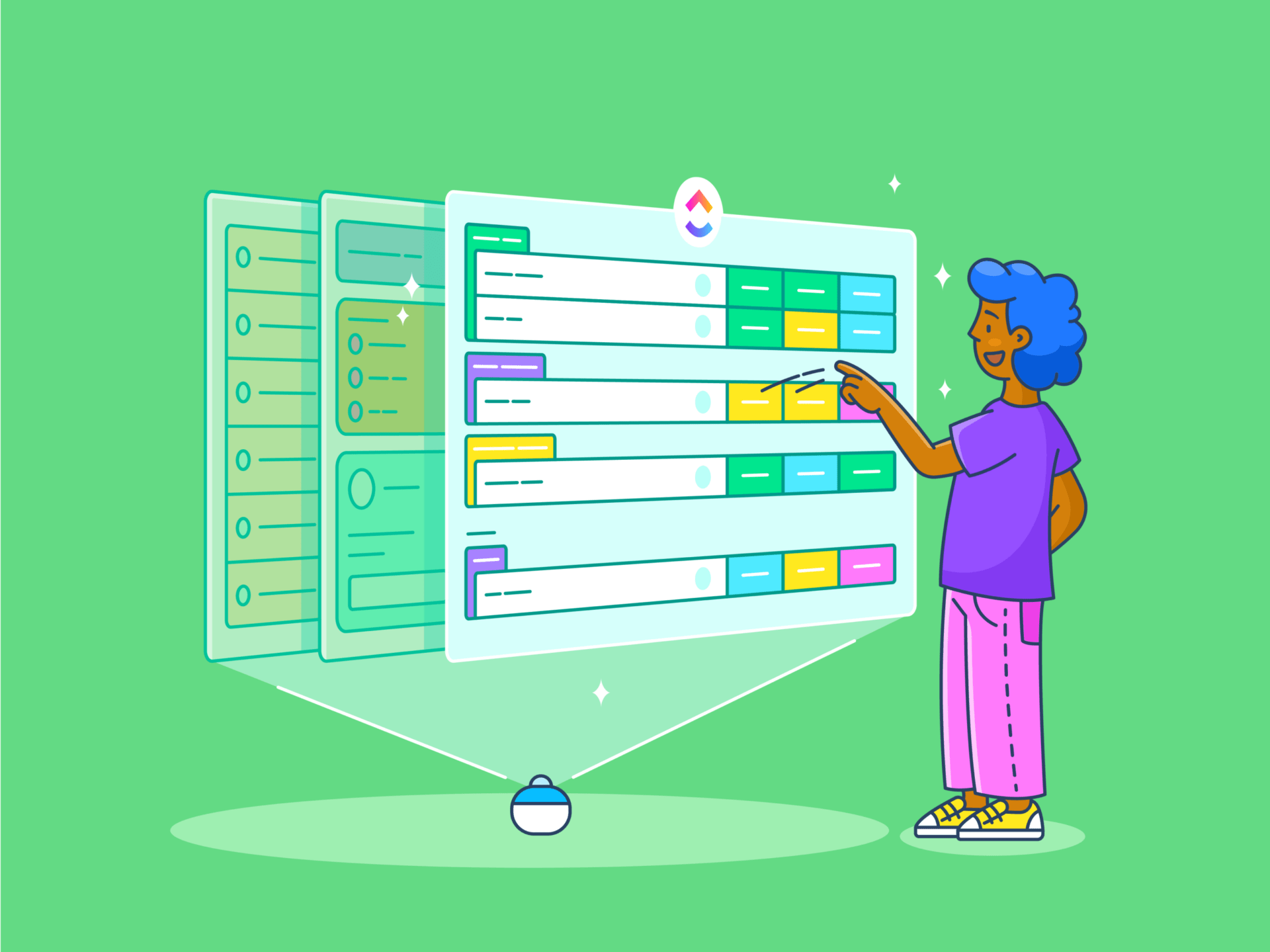Jest pracowite wtorkowe popołudnie, a Twoja skrzynka odbiorcza Gmail jest zawalona e-mailami od klientów, promocjami i newsletterami. Przewijasz dziesiątki wiadomości, aby znaleźć jeden kluczowy e-mail od kluczowego klienta.
Ale nigdzie go nie ma. Nic dziwnego, że czujesz się zestresowany w pracy.
Przeciętnie pracownicy umysłowi przerywają swoje zadania, aby sprawdzać narzędzia komunikacyjne co 6 minut . W rzeczywistości 35,5% osób sprawdza e-mail lub wiadomości błyskawiczne co 3 minuty lub rzadziej.
Dobra wiadomość? Reguły Gmaila mogą pomóc ci odzyskać kontrolę, automatycznie porządkując twoje e-maile. Zamiast gubić się w bałaganie, możesz ustawić reguły kierujące ważne wiadomości na górę skrzynki odbiorczej, jednocześnie odkładając mniej istotne e-maile. Już nigdy nie przegapisz żadnej ważnej wiadomości.
Na tym blogu dowiemy się, jak ustawić reguły Gmaila i przejąć kontrolę nad skrzynką odbiorczą.
Co to jest reguła w Gmailu?
Reguły Gmaila (lub filtry Gmaila) to automatyczne działania stosowane do przychodzących wiadomości e-mail w oparciu o określone kryteria, takie jak nadawca, słowa kluczowe lub załączniki. Służą one przede wszystkim do optymalizacji zarządzania wiadomościami e-mail poprzez automatyzację powtarzalnych zadań, takich jak sortowanie, etykieta lub przekazywanie wiadomości e-mail.
Filtry Gmaila odgrywają ważną rolę w upraszczaniu zarządzanie zadaniami e-mail . Reguły te pomagają wdrożyć przepływy pracy automatyzacji poczty e-mail, zwiększając wydajność i produktywność. W aplikacji Gmail można ustawić predefiniowane kryteria, takie jak słowa kluczowe, nadawcy lub odbiorcy. Reguły te zapewniają, że tylko istotne wiadomości e-mail trafiają do skrzynki odbiorczej, podczas gdy mniej ważne są archiwizowane lub odfiltrowywane.
Jeśli nie jesteś jeszcze przekonany, przedstawimy ci kilka kluczowych zalet filtrów Gmaila.
Korzyści z tworzenia reguł w Gmailu
Badanie przeprowadzone przez Mailbird pokazuje, że ponad jedna trzecia profesjonalistów spędza od trzech do pięciu godzin tygodniowo na zarządzanie e-mailami, a prawie 37% poświęca na to sześć lub więcej godzin.
Reguły Gmaila mogą działać jak osobisty asystent e-mail, pomagając w pełni wykorzystać możliwości skrzynki odbiorczej bez zbędnego wysiłku.
Przyjrzyjmy się zaletom posiadania tych cyfrowych strażników na koncie Gmail:
- Ulepszona organizacja: Filtry Gmaila systematycznie sortują przychodzące wiadomości e-mail do wyznaczonych folderów lub etykiet, zapewniając dobrze zorganizowaną skrzynkę odbiorczą. Możesz utworzyć reguły w Gmailu, aby automatycznie przenosić e-maile od zespołu projektowego do określonych folderów z etykietami "Aktualizacje projektu" lub "Rezultaty projektu"
- Zwiększona wydajność: Używanie reguł do ustalania priorytetów i kategoryzowania e-maili pozwala skuteczniej skupić się na zadaniach o wysokim priorytecie. Można na przykład utworzyć reguły oznaczające e-maile z tematem "Pilne", aby pojawiały się na górze skrzynki odbiorczej
- Redukcja przeciążenia e-mailami: Reguły pomagają odfiltrować mniej krytyczne e-maile, takie jak newslettery lub promocje, oddzielając je od najważniejszych wiadomości. Możesz utworzyć reguły Gmaila, aby automatycznie archiwizować e-maile od marketingu, takie jak promocje i newslettery, zmniejszając bałagan w głównej skrzynce odbiorczej
- Zindywidualizowane zarządzanie wiadomościami e-mail: Reguły Gmaila oferują niestandardowe opcje, które pozwalają dostosować zarządzanie wiadomościami e-mail do konkretnych potrzeb. Na przykład, można utworzyć reguły, które będą oznaczać wszystkie e-maile zawierające słowo kluczowe "Faktura" etykietą "Finanse", aby łatwo je śledzić i przeglądać
Ciekawostka: Twoje konto Gmail zawiera dwa adresy : Gmail i Google Mail. Na przykład, john.doe@gmail.com i john.doe@googlemail.com są tym samym adresem e-mail!
Przewodnik krok po kroku tworzenia reguł w Gmailu
Jeśli twoja skrzynka odbiorcza wydaje się być na skraju chaosu, nadszedł czas, aby zacząć działać proaktywnie. Ten przewodnik przeprowadzi Cię przez proces tworzenia reguł automatycznego sortowania, ustalania priorytetów i obsługi wiadomości e-mail. Zacznijmy.
- Otwórz Gmaila i kliknij ikonę koła zębatego w prawym górnym rogu. Wybierz opcję Zobacz wszystkie ustawienia, aby uzyskać dostęp do głównego menu ustawień

przez Google
- Przejdź do zakładki Filtry i blokowane adresy, gdzie możesz tworzyć reguły Gmaila, a także nimi zarządzać

przez Google
- Kliknij przycisk Utwórz nowy filtr. Spowoduje to otwarcie nowego okna, w którym można określić kryteria filtrowania, takie jak nadawca, temat lub słowa kluczowe

- Teraz należy niestandardowo skonfigurować filtr. Zdefiniuj kryteria wyszukiwania dla swojego filtra, takie jak określone słowo w temacie lub flagowanie e-maili z określonej domeny. Na przykład, jeśli chcesz ustawić akcję dla wszystkich e-maili z określonym słowem kluczowym, wprowadź słowo kluczowe w polu Zawiera słowa

Ten krok pozwala Gmailowi określić, do których e-maili powinna mieć zastosowanie reguła, zapewniając elastyczność w zarządzaniu pocztą przychodzącą. Oto, co oznaczają poszczególne pola:
- Od: Filtrowanie wiadomości od określonego nadawcy
- Do: Filtrowanie na podstawie adresu e-mail odbiorcy
- Subject: Filtrowanie e-maili z określonym tematem
- Ma słowa: Filtruj wiadomości zawierające określone słowa kluczowe
- Nie ma: Wykluczanie e-maili zawierających określone słowa kluczowe
- Rozmiar: Filtrowanie e-maili według rozmiaru
- Ma załącznik: Filtruj wiadomości zawierające załączniki
- Po ustawieniu kryteriów kliknij przycisk Utwórz filtr, aby zdecydować, do zrobienia czego ma służyć filtr

Gmail zapyta, jakie działania należy podjąć, gdy e-mail spełnia te warunki - czy ma to być automatyczne zastosowanie etykiety, przekazanie wiadomości dalej, czy oznaczenie jej jako ważnej. Wybierz opcje, które najlepiej odpowiadają Twoim potrzebom w zakresie zarządzania wiadomościami e-mail.
Oto, co oznaczają poszczególne opcje:
- Skip the Inbox (Archive it): Automatycznie archiwizuje e-mail
- Mark as read (Oznacz jako przeczytane): Oznacza wiadomość jako otwartą
- Oznacz gwiazdką: Wyróżnia e-maile jako ważne za pomocą gwiazdki
- Zastosuj etykietę: Przenosi wiadomości e-mail do określonego folderu dostępnego z lewego panelu
- Usuń: Wysyła e-mail bezpośrednio do kosza
- Nigdy nie wysyłaj do spamu: Zapobiega oznaczaniu niektórych e-maili jako spam
- Zawsze oznaczaj jako ważne: Oznacza określone e-maile jako ważne
- Never mark it as important: Sprawia, że określone e-maile nie są oznaczane jako ważne
- Kategoryzuj jako: Przypisuje kategorię do e-maila
- Zastosuj filtr do # pasujących konwersacji: Stosuje filtr do wszystkich nowych i istniejących e-maili spełniających kryteria

- Następnie zastosujesz filtr do istniejących wątków. Jeśli chcesz, aby nowa reguła czyściła wcześniejsze wiadomości e-mail, zaznacz pole wyboru Zastosuj filtr także do pasujących wątków. Dzięki temu filtr będzie miał wpływ na całą skrzynkę odbiorczą, a nie tylko na przyszłe wiadomości

- Na koniec kliknij przycisk Utwórz filtr, aby aktywować regułę. Gmail natychmiast zacznie porządkować nowe wiadomości e-mail spełniające ustawione kryteria filtrowania, pomagając odzyskać kontrolę nad skrzynką odbiorczą
/%img/ https://clickup.com/blog/wp-content/uploads/2024/09/image-806-1400x788.png Przycisk Utwórz filtr /%img/
Użycie konkretnej wiadomości do utworzenia filtra
Filtr można utworzyć na podstawie istniejącej wiadomości e-mail. Wystarczy otworzyć wiadomość i kliknąć ikonę menu z trzema kropkami w prawym górnym rogu. Wybierz opcję "Filtruj wiadomości w ten sposób", aby automatycznie wypełnić kryteria filtrowania przy użyciu atrybutów wybranego e-maila.

Opcje tworzenia filtrów w Gmailu
Przeanalizujemy teraz różne opcje ustawienia filtrów w Gmailu, dzięki czemu można dostosować zarządzanie wiadomościami e-mail. Gmail oferuje wiele opcji filtrowania, które pomagają zachować porządek i efektywnie zarządzać skrzynką odbiorczą.
Organizowanie newsletterów i promocyjnych e-maili Z 69% marketerów polegających na e-mail marketingu do dystrybucji swojej zawartości, nie jest zaskoczeniem, że znaczna część otrzymywanych codziennie e-maili ma charakter promocyjny.
Utwórz reguły w Gmailu, aby od razu archiwizować e-maile promocyjne, dzięki czemu Twoja skrzynka odbiorcza pozostanie skoncentrowana na ważniejszych wiadomościach.
Możesz również efektywnie organizować newslettery, sortując je w kategorie takie jak "Aktualizacje techniczne" lub "Porady dotyczące stylu życia" lub grupując je według autora, aby łatwo znaleźć zawartość z ulubionych źródeł. Alternatywnie, możesz utworzyć reguły, aby segregować newslettery w oparciu o to, kiedy planujesz je czytać, np. Daily Reads lub Weekend Catch-Up.

Flagowanie priorytetowych e-maili
Możesz filtrować ważne przychodzące wiadomości e-mail według nadawcy lub tematu i automatycznie oznaczać je jako ważne, zapewniając, że wyróżniają się w skrzynce odbiorczej, aby szybko zwrócić na nie uwagę. Jest to szczególnie przydatne do nadawania priorytetu e-mailom od menedżera, śledzenia odpowiedzi na podania o pracę lub pozostawania na szczycie kluczowej komunikacji z klientem.

Filtrowanie e-maili do skrzynki spamu
Możesz automatycznie przekazywać niechciane lub podejrzane wiadomości e-mail do folderu spamu poprzez ustawienie filtrów opartych na określonych słowach kluczowych, adresach e-mail lub domenach, aby uniknąć bałaganu i potencjalnych oszustw.
Czy wiesz, że Gmail wprowadził innowacyjną funkcję filtrowania wiadomości e-mail do folderu spamu? technologię filtrowania spamu która skutecznie wykrywa i odfiltrowuje niechciane e-maile, pomagając użytkownikom zachować czystą skrzynkę odbiorczą.
Filtrowanie załączników
Można utworzyć filtr dla e-maili z załącznikami, co pozwala na organizowanie ważnych plików oddzielnie od zwykłych wiadomości, ułatwiając ich znalezienie w razie potrzeby.
Można na przykład utworzyć etykietę o nazwie "Załączniki" Następnie ustawić regułę, która będzie stosować tę etykietę do wszystkich e-maili zawierających załączniki. W ten sposób po kliknięciu tej etykiety otrzymasz wszystkie e-maile z załącznikami.

Przeczytaj również: Skrzynka odbiorcza Zero: Mistrzowskie zarządzanie i organizacja e-maili
Specjalne aplikacje i sztuczki dla reguł Gmaila
Reguły Gmaila czynią go niesamowitym oprogramowanie do zarządzania pocztą e-mail ale możesz zrobić o wiele więcej dzięki Hacki do Gmaila .
Oto, jak najlepiej wykorzystać reguły Gmaila i poruszać się po ich limitach:
Automatyczna etykieta nieprzeczytanych e-maili
Aby śledzić nieprzeczytane e-maile, które wymagają natychmiastowej uwagi, możesz utworzyć filtr w Gmailu, który automatycznie oznaczy te wiadomości jako pilne, jeśli pozostaną nieprzeczytane dłużej niż jeden dzień. System ten pomaga upewnić się, że ważne e-maile nie giną w bałaganie i są oznaczane jako wymagające dalszych działań, zanim prześlizgną się przez szczeliny.
Sortuj załączniki według typu pliku
Aby szybko uzyskać dostęp do określonych typów załączników, można utworzyć filtry, które będą oznaczać etykiety e-maili zawierających określone typy plików, takie jak pliki PDF, obrazy lub dokumenty Word. Pozwala to na błyskawiczne porządkowanie i pobieranie załączników bez konieczności ręcznego przeszukiwania skrzynki odbiorczej.
Opóźnianie odbioru za pomocą filtrów
Nie każdy e-mail wymaga natychmiastowej uwagi. Ustaw filtr, który nada etykiety niepilnym e-mailom i oznaczy je jako przeczytane, pozwalając ci opóźnić ich przeglądanie do czasu, aż będziesz gotowy.
To strategia zarządzania wiadomościami e-mail pomaga uniknąć niepotrzebnego rozpraszania uwagi, jednocześnie pozostając na szczycie wiadomości o wysokim priorytecie. Następnie możesz sprawdzać te etykiety e-mail w partiach, gdy masz przestoje.
Typy plików specyficzne dla bloków
Filtry Gmaila można skonfigurować tak, aby automatycznie blokowały ryzykowne lub niechciane typy plików, takie jak pliki .exe, wysyłając je bezpośrednio do spamu lub kosza. Ten prosty krok pomaga zwiększyć bezpieczeństwo poczty e-mail, zapobiegając zaśmiecaniu skrzynki odbiorczej potencjalnie szkodliwymi załącznikami lub stwarzaniu zagrożenia dla systemu.
Podświetlanie e-maili bez Ciebie w CC/BCC
Jeśli jesteś bezpośrednim odbiorcą e-maila, prawdopodobnie wymaga on natychmiastowej uwagi. Ustaw filtr Gmaila, aby oznaczać e-maile, w których nie ma cię w polach CC lub BCC, ale jesteś głównym odbiorcą.
Ta reguła pomaga nadawać priorytety kluczowym konwersacjom i zapewnia, że nie przegapisz ważnej komunikacji, w której oczekuje się od ciebie działania.
Przeczytaj również: 10 alternatyw dla obszaru roboczego Google w 2024 roku: Narzędzia takie jak G Suite
Przewodnik po zarządzaniu regułami w Gmailu
Badania pokazują, że zajmuje to ok 23 do 25 minut, aby odzyskać koncentrację po przerwie. Sprawdzanie e-maili jest jednym z głównych czynników rozpraszających w pracy. Ciągłe przełączanie się między zadaniami może drastycznie obniżyć wydajność.
Efektywne zarządzanie regułami Gmaila pozwala lepiej kontrolować skrzynkę odbiorczą i zminimalizować te zakłócenia.
Oto kilka wskazówek, które pomogą ci lepiej korzystać z reguł Gmaila:
- Edycja i aktualizacja reguł: Korzystając z okna wyszukiwania Gmaila, można łatwo zlokalizować i zmodyfikować istniejące filtry. Pozwala to na dostosowanie warunków lub działań w miarę ewolucji potrzeb związanych z pocztą e-mail, takich jak filtrowanie wiadomości e-mail według nadawcy lub doprecyzowanie sposobu etykietowania niektórych wiadomości
- Tworzenie szablonów wiadomości e-mail w Gmailu : Zapisując często używane odpowiedzi lub układy, można szybko przygotować e-mail bez konieczności rozpoczynania od zera za każdym razem. Funkcja ta jest szczególnie przydatna w przypadku powtarzających się zadań, takich jak działania następcze, potwierdzenia spotkań lub cotygodniowe raportowanie. Wystarczy skomponować e-mail, zapisać go jako szablon i użyć ponownie, gdy zajdzie taka potrzeba - oszczędzając czas i zapewniając spójność komunikacji
- Usuwanie przestarzałych reguł: Wraz z ewolucją nawyków związanych z obsługą poczty e-mail, niektóre filtry mogą stać się przestarzałe. Usuwanie niepotrzebnych reguł pomaga utrzymać system w czystości i zapewnia, że Gmail przetwarza wiadomości e-mail z większą dokładnością
- Porządkowanie reguł w celu uzyskania lepszej wydajności: Gmail nie posiada wbudowanego systemu porządkowania reguł w oparciu o ich priorytet - P0, P1, P2 itd. Dzięki temu najważniejsze filtry mają pierwszeństwo
- Import i eksport filtrów: Podczas przechodzenia między kontami lub platformami można wyeksportować istniejące filtry w formacie pliku .xml. Funkcja importowania filtrów Gmaila umożliwia następnie importowanie filtrów za pomocą pliku .xml. Oszczędza to czas i wysiłek związany z tworzeniem reguł od zera, zapewniając płynną i wydajną migrację
Aby uzyskać bardziej zaawansowane zarządzanie pocztą e-mail, wypróbuj usługę narzędzie do zarządzania skrzynką odbiorczą jak ClickUp .
ClickUp to kompleksowa platforma do zarządzania projektami, która pełni również funkcję oprogramowanie do udostępniania skrzynki odbiorczej . Przyjrzyjmy się, jak ClickUp może być kompleksowym rozwiązaniem dla wszystkich Twoich potrzeb w zakresie zarządzania operacjami.
ClickUp: Inteligentniejszy sposób zarządzania e-mailami
Reguły Gmaila pomagają utrzymać porządek w skrzynce odbiorczej, ClickUp płynnie integruje się z Gmailem aby usprawnić cykl pracy. Każde działanie podjęte w Gmailu lub ClickUp automatycznie synchronizuje się z drugą platformą, niezależnie od tego, czy chodzi o otrzymanie nowego e-maila, czy utworzenie zadania.
The Zarządzanie projektami ClickUp Email funkcja może jeszcze bardziej pomóc w zmianie sposobu obsługi zadań i komunikacji e-mail.

Użyj ClickUp Email Project Management do tworzenia zadań z e-maili, ustawienia automatyzacji, załączania e-maili do dowolnego zadania i nie tylko
Dzięki tej funkcji możesz:
- Konwertować e-maile na zadania, które można wykonać bezpośrednio w ClickUp
- Organizować wiadomości e-mail według projektów lub priorytetów, aby wszystko usprawnić
- Ustawić terminy, przypisać e-maile do członków zespołu i śledzić postępy za pomocą narzędzi wizualnych, takich jak pulpity i osie czasu Szablon do automatyzacji e-maili ClickUp jest Twoim najlepszym sprzymierzeńcem w podróży do Skrzynki odbiorczej 0. Ten szablon to najprostszy sposób na wdrożenie zarządzania projektami e-mail i pomaga usprawnić proces integracji reguł Gmaila z szerszym systemem zarządzania projektami.
Bez wysiłku zamieniaj ważne e-maile w wykonalne zadania i bądź na bieżąco ze swoimi projektami dzięki szablonowi do zarządzania projektami ClickUp
Oto bliższe spojrzenie na to, w jaki sposób połączony z kontem Gmail z szablonem ClickUp do automatyzacji poczty e-mail może odmienić zarządzanie e-mailami:
1. Tworzenie zadań na podstawie e-maili
Jedną z najpotężniejszych funkcji ClickUp jest możliwość konwertowania e-maili bezpośrednio na zadania . Gdy otrzymasz prośbę lub aktualizację projektu za pośrednictwem e-maila, po prostu przekształć ją w zadanie w ClickUp, przypisz je do członka zespołu, ustaw terminy i śledź postępy.

Zwiększ swoją wydajność, odpowiadając na e-maile bezpośrednio z zadań ClickUp i przechowując wszystko w jednym miejscu
2. Automatyzacja oszczędzająca czas Automatyzacja ClickUp zmniejsza potrzebę ręcznego wprowadzania danych i minimalizuje ryzyko błędów podczas organizowania zadań i e-maili. Ustaw zautomatyzowane cykle pracy, które wyzwalają działania po nadejściu określonych typów e-maili.
Na przykład, można zautomatyzować dane powstania zadań po otrzymaniu aktualizacji projektu, zapewniając ich automatyczne kategoryzowanie i podejmowanie działań bez konieczności ręcznego wprowadzania danych.
Oto, co jeden z klientów ma do powiedzenia na temat możliwości ClickUp:
_Naciskam przycisk, a e-maile są wysyłane; wszystko jest uproszczone i poprzez naciśnięcie przycisku lub wybranie opcji wszystkie wymagane procesy są zrobione, upraszczając w ten sposób nawet najbardziej zniechęcające zadania
Barnie Pretorius, administrator domeny, Jasper Consulting
3. Załączanie e-maili do zadań
Utrzymuj ważne wątki e-mail połączone z projektami, do których należą. Dzięki funkcji new Email ClickApp możesz również wysyłać i odbierać e-maile bezpośrednio w ramach zadań ClickUp, tak samo łatwo, jak wysyłasz komentarze!
Ułatwia to odwoływanie się do e-maili podczas współpracy z członkami zespołu lub śledzenie postępów w realizacji konkretnego zadania.
4. Tworzenie szablonów wiadomości e-mail
ClickUp pozwala również na tworzenie niestandardowych szablonów e-maili oszczędzając czas na powtarzających się odpowiedziach. Szablony te pomagają standaryzować komunikację, zapewniając spójność przy jednoczesnym ograniczeniu konieczności pisania e-maili od podstaw dla każdego zadania lub projektu.
5. Współpraca w czasie rzeczywistym Integracja ClickUp z Gmailem pozwala Twojemu zespołowi na bardziej efektywną współpracę. Dzięki udostępnianiu e-maili w ClickUp, członkowie zespołu mogą zostawiać komentarze, przydzielać zadania i aktualizować status projektów - wszystko w czasie rzeczywistym.
Przeczytaj również: 10 alternatyw dla obszaru roboczego Google w 2024 roku: Narzędzia takie jak G Suite
Przejmij kontrolę nad swoją skrzynką odbiorczą dzięki ClickUp!
Cyfrowe przeciążenie nie jest funkcją zbyt dużej ilości wiadomości e-mail; to produkt braku odpowiedniego zarządzania elementami działań.
Mark Hurst, ekspert ds. zarządzania czasem
Reguły Gmaila mogą pomóc ci zapanować nad skrzynką odbiorczą, ale gdy potrzebujesz czegoś więcej niż tylko filtrowania, ClickUp wkracza na wyższy poziom zarządzania wiadomościami e-mail. Dzięki możliwości przekształcania e-maili w zadania, automatyzacji cykli pracy i współpracy w czasie rzeczywistym, nigdy nie przegapisz żadnego momentu.
Intuicyjne funkcje ClickUp, takie jak niestandardowe szablony wiadomości e-mail i narzędzia do zarządzania zadaniami, usprawniają przepływ pracy, czyniąc zarządzanie pocztą e-mail prostszym i bardziej wydajnym. Gotowy do odblokowania inteligentniejszego sposobu zarządzania e-mailami? Wypróbuj ClickUp i doświadcz zarządzania e-mailami jak nigdy dotąd! Zacznij korzystać z ClickUp już dziś!